Recommandation: Meilleur logiciel de gravure de DVD gratuit pour Mac
Graver des vidéos, y compris des films, des films faits maison, des réunions enregistrées, etc., sur un DVD avec un logiciel de gravure de DVD reste un bon moyen de stocker des vidéos.Comparé à une clé USB et à un stockage en nuage, dans certains cas, la gravure de vidéos sur des DVD inscriptibles peut être plus pratique à partager avec d'autres et plus abordable.Surtout gravez un DVD vidéo, il peut avoir une structure de menu DVD et est lisible sur le lecteur DVD.
Il existe de nombreux logiciels de gravure de DVD gratuits pour Mac, mais il peut être difficile de choisir parmi eux.Nous avons donc rassemblé certains des meilleurs et introduit des étapes de gravure simples pour votre référence.
PSRappelez-vous simplement que si vous gravez le film sous la protection du droit d'auteur sur un DVD, il est illégal de le partager.
[Une erreur facile à faire] DVD de données et DVD vidéo
Lorsqu'on mentionne un logiciel de gravure de DVD gratuit pour Mac, certaines personnes penseront d'abord au Finder ou à iTunes.Finder et iTunes peuvent en effet graver des DVD, mais ils ne peuvent graver qu'un DVD de données.Le DVD de données et le DVD vidéo sont différents.
Le DVD de donnéesn'est lisible que sur les ordinateurs.Il ne peut pas être ouvert par des lecteurs DVD.Lors de la création d'un DVD de données réinscriptible, cela ressemble beaucoup à une clé USB.Vous pouvez faire glisser presque tous les fichiers qu'il contient.L'image, les chansons, la vidéo, l'image ISO, le fichier texte, etc.peuvent tous être gravés sur le DVD de données.
Le DVD vidéoa une structure de fichier vidéo DVD: VIDEO_TS et AUDIO_TS.Il est lisible sur le lecteur de logiciel DVD sur Mac, ainsi que sur le lecteur DVD(matériel)pour la télévision.

Dans le prochain, nous allons vous présenter les meilleurs graveursVidéo DVDgratuits pour Mac, et une brève introduction aux opérations.Si vous souhaitez graver un DVD de données, vous pouvez consulter le support officiel d'Apple ici: Graver des CD et des DVD sur Mac.L'utilisation du graveur intégré est l'un des meilleurs moyens de graver un DVD de données sur Mac.
Top 2 des graveurs de DVD gratuits pour Mac-Gravez des vidéos sur DVD
# 1.Burn
Apparemment, comme son nom l'indique, Burn fonctionne comme un graveur de DVD gratuit pour Mac répondant à vos besoins.Une fois le logiciel lancé, vous rencontrerez une interface succincte vous indiquant directement une division de gravure de quatre modes: données, audio, vidéo et copie.
Étape 1. Lancez Burn après avoir inséré un disque DVD vierge dans votre Mac, puis choisissez les modes DVD-Vidéo.Si le disque n'est pas vierge et que vous ne l'avez pas effacé, vous ne pouvez pas cliquer du tout sur le bouton "Graver".

Étape 2. Ici, vous devrez faire glisser la vidéo dans Burn.Gravez uniquement la vidéo de support au format MPG.Quel que soit le format de vidéo que vous importez, Burn la convertira en MPG.

Étape 3. Cliquez sur "Graver" pour commencer à graver un DVD vidéo.

Avantages:
• Il a une interface claire et simple.
Inconvénients:
• Pas de choix de sélection de modèles de menu DVD.
• Les performances ne sont pas si stables.
# 2 DVDStyler
Parmi les graveurs de DVD gratuits, DVDStyler est probablement l'outil le plus puissant pour créer des modèles de DVD.En plus des modèles intégrés, DVDStyler permet d'ajouter ses propres images sur votre Mac comme arrière-plan du menu du DVD.Bien qu'il soit puissant dans les modèles et les options DVD telles que l'ajustement des formats vidéo/audio, le débit vidéo, il présente un inconvénient sur l'interface.L'interface de ce produit ressemble au logiciel d'il y a 10 ans.De plus, il n'optimise pas pour de nombreuses résolutions d'écran d'ordinateur.Sur mon MacBook Pro, l'interface de DVDStyler est floue.
Étape 1. Faites glisser une vidéo ou une série de vidéos dans DVDStyler.Sélectionnez ensuite une image d'arrière-plan pour le menu DVD.Vous pouvez cliquer sur "Navigateur de fichiers" pour sélectionner une image sur votre Mac.

Étape 2. Cliquez sur "Boutons" pour définir les boutons interactifs du menu DVD.Après cela, cliquez sur l'icône en forme de beignet pour graver.

Étape 3. Attendez un peu pour réussir à générer le DVD.
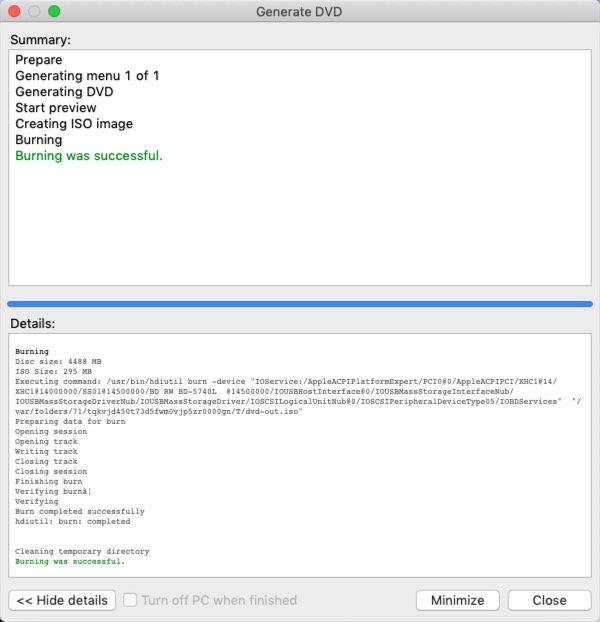
Conseils: Tout comme le produit "Graver", vous devrez d'abord effacer avec cette fonction intégrée Mac s'il ne s'agit pas d'un disque DVD vierge.

Avantages:
• Il a un bon Fonction de personnalisation du menu DVD.
• Il a une aide à la discussion sur ses sites officiels.Il sera facile d'obtenir de l'aide d'autres utilisateurs.
Inconvénients:
• Interface obsolète.
Voir ceci: Un graveur de DVD vidéo plus utile pour Mac
En plus de trouver un graveur de DVD gratuit admiré, vous ne devriez pas manquer celui-ci professionnel pour Mac.C'est VideoSolo DVD Creator.Ce graveur de DVD vidéo fiable pour Mac peut non seulement aider les utilisateurs à concevoir un DVD eux-mêmes, mais également à éditer les vidéos avant de les enregistrer sur le DVD.VideoSolo DVD Creator, avec son design simple et épuré, est pratique pour tout le monde.
Il peut ajouter tant de types de vidéos.Les formats vidéo pris en charge sont répertoriés dans les spécifications techniques de VideoSolo DVD Creator.Un autre avantage est que vous n'avez même pas besoin d'effacer le disque DVD avant de le graver.Si le graveur a détecté que votre disque n'est pas vierge, il vous le rappellera et vous pourrez choisir de continuer la gravure.
Caractéristiques principales de VideoSolo DVD Creator
• A la possibilité d'éditer la vidéo, d'ajouter des sous-titres et d'ajouter une piste audio externe à la vidéo.
• Offrez un aperçu en temps réel pour modifier la vidéo DVD de manière pratique.
• Offrez de beaux modèles; permettent également aux utilisateurs de bricoler le menu DVD dans leurs préférences.
• Performances stables lors de la gravure de DVD.
Le tutoriel simple apparaît clairement dans "Mise en route" sur l'interface principale.Pour un didacticiel plus détaillé, vous pouvez lire Comment graver un DVD sur Macbook Pro/Air avec VideoSolo DVD Creator.Il est extrêmement facile de graver un DVD vidéo lisible avec ce produit.

Conseils 1. Lorsqu'une fenêtre apparaît pour choisir, vous devrez cliquer sur "Graveur interne" pour générer un DVD vidéo."Utiliser l'outil système" consiste à générer un DVD de données.
 +Astuces 2. Avec VideoSolo DVD Creator, vous n'avez pas besoin d'effacer le DVD avec l'outil Mac avant de le graver.Il le détectera automatiquement et il pourra effacer le disque dans le programme.
+Astuces 2. Avec VideoSolo DVD Creator, vous n'avez pas besoin d'effacer le DVD avec l'outil Mac avant de le graver.Il le détectera automatiquement et il pourra effacer le disque dans le programme.

À l'heure actuelle, un grand nombre de graveurs de DVD gratuits pour Mac deviennent viraux sur le marché.Les graveurs de DVD gratuits valent un essai avec des performances satisfaisantes.Bien qu'il ne nécessite aucun frais pour utiliser les graveurs de DVD gratuits, un professionnel peut être plus fiable.Par conséquent, si vous avez besoin de graver un DVD de manière plus professionnelle, essayez VideoSolo DVD Creator.Maintenant, il est temps pour vous d'obtenir un morceau du DVD idéal!




